لینوکس مینت یک توزیع لینوکس کاربر پسند محبوب است که ویژگیهای مختلفی را برای لذتبخشتر کردن تجربه محاسباتی شما ارائه میکند. اگر می خواهید تجربه خود را بیشتر کنید، می توانید محیط دسکتاپ KDE Plasma را نصب کنید.
KDE Plasma به دلیل رابط مدرن و قابل تنظیم و مجموعه غنی از برنامههای کاربردی که میتواند انواع مختلف کاربران را برآورده کند، شناخته شده است. با نصب KDE Plasma بر روی سیستم لینوکس مینت خود، به یک دسکتاپ زیبا و قدرتمند دسترسی خواهید داشت که می تواند مطابق با اولویت های شما تنظیم شود، در حالی که همچنان از پایداری لینوکس مینت لذت می برید.
قبل از نصب دسکتاپ پلاسما KDE در لینوکس مینت
قبل از اینکه بتوانید دسکتاپ KDE Plasma را روی Linux Mint نصب کنید، باید Linux Mint را بهروزرسانی کنید و PPAهای KDE Backport (یا بایگانی بسته شخصی) را که برای نصب لازم است وارد کنید.
لینوکس مینت را به روز کنید
به روز نگه داشتن سیستم Linux Mint برای اطمینان از ثبات و سازگاری با نرم افزار جدید مهم است. با در نظر گرفتن این موضوع، قبل از نصب KDE Plasma، حتماً نصب Linux Mint خود را به روز کنید.
برای به روز رسانی سیستم Linux Mint:
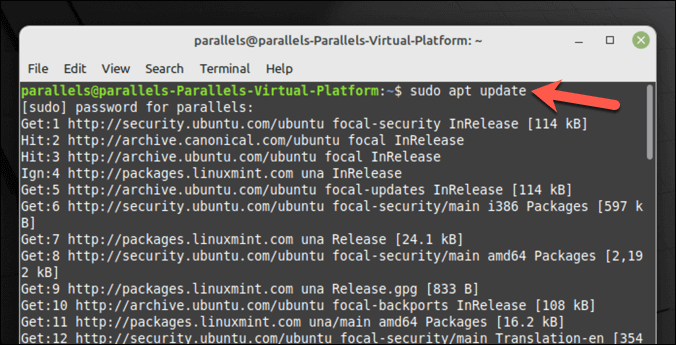
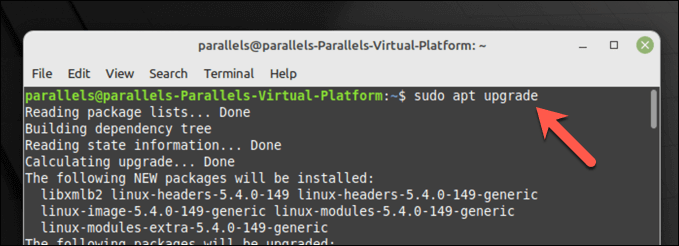
سیستم شما اکنون به روز است.
وارد کردن PPA Backport KDE
آخرین نسخه KDE Plasma و برنامه های کاربردی آن ممکن است از شما بخواهد که مخازن PPA بکپورت خاصی را به سیستم خود اضافه کنید. Kubuntu Backports و Kubuntu-PPA/Backports-extra هر دو مخازن ضروری هستند که دسترسی به نسخههای جدید بستههای KDE را فراهم میکنند.
برای وارد کردن PPAهای Backport KDE:
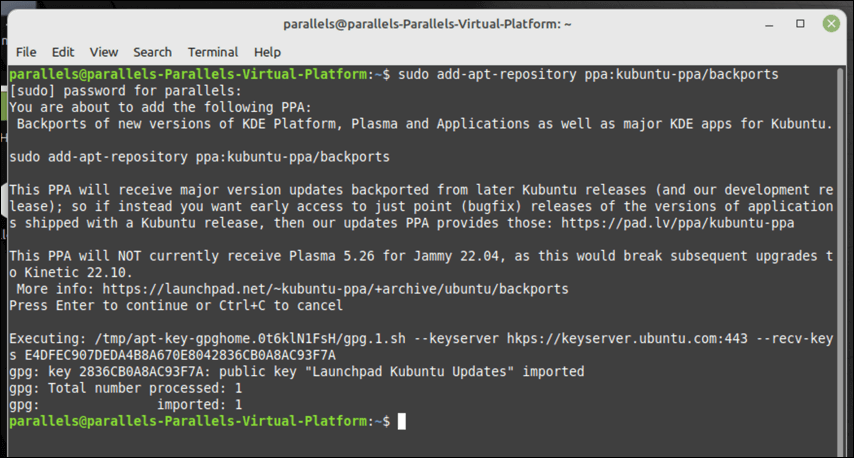
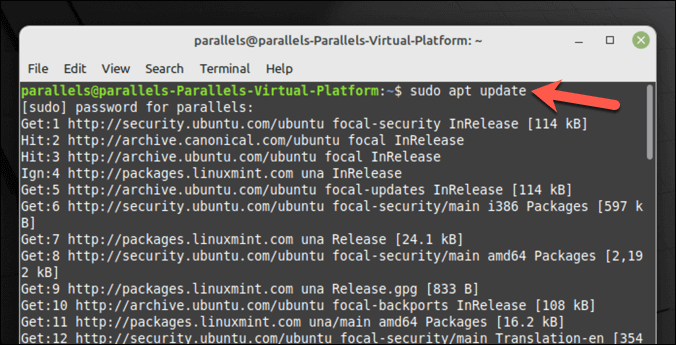
PPAهای مورد نیاز Backport KDE اکنون به سیستم شما اضافه شده است و شما آماده نصب دسکتاپ KDE Plasma در Linux Mint هستید.
نصب KDE Plasma Desktop در Linux Mint
هنگامی که سیستم Linux Mint خود را بهروزرسانی کردید و KDE PPAهای لازم را اضافه کردید، میتوانید نصب KDE Plasma را شروع کنید.
شما سه گزینه برای انتخاب دارید. میتوانید kde-plasma-desktopرا نصب کنید، که حداقل نصب مورد نیاز برای KDE Plasma است. همچنین، میتوانید kde-standardرا انتخاب کنید که شامل تعدادی برنامه کاربردی KDE، کاغذدیواریها و موارد دیگر است.
برای تجربه جامعتر KDE، میتوانید از kde-fullاستفاده کنید که شامل برنامهها و عملکردهای بیشتری است.
برای نصب KDE Plasma در Linux Mint:
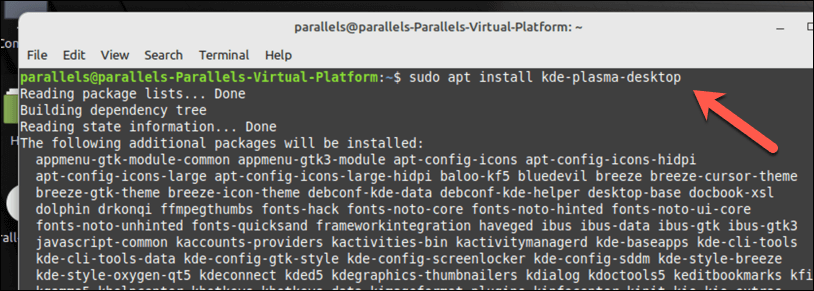
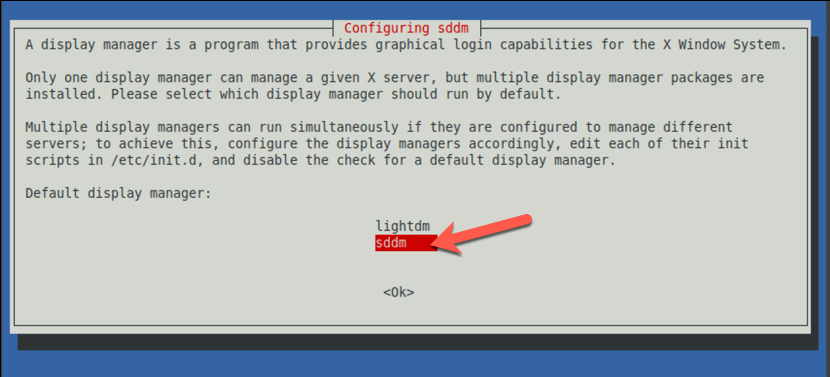
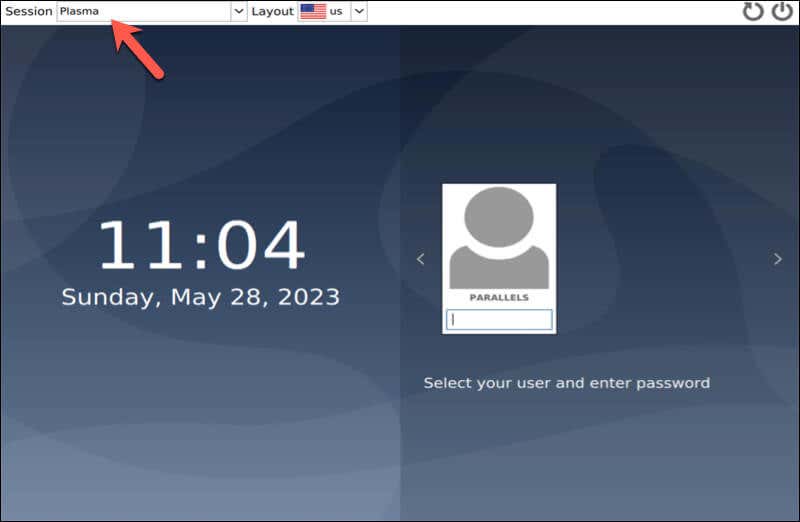
اکنون می توانید از تجربه دسکتاپ KDE Plasma در Linux Mint لذت ببرید.
پیکربندی دسکتاپ پلاسما KDE در Linux Mint
وقتی دسکتاپ KDE Plasma را روی لینوکس مینت نصب کردید، ممکن است بخواهید آن را مطابق میل خود پیکربندی کنید. در اینجا چند مرحله اساسی برای شروع آمده است.

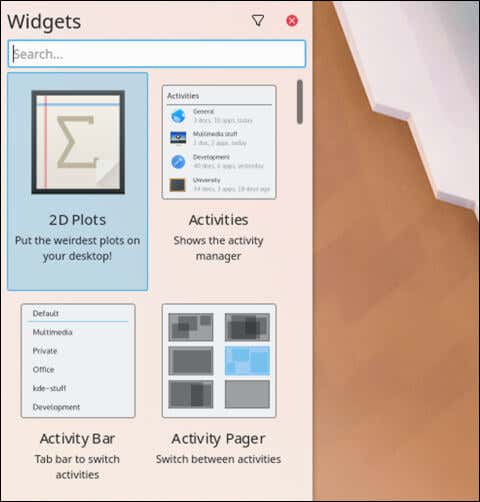
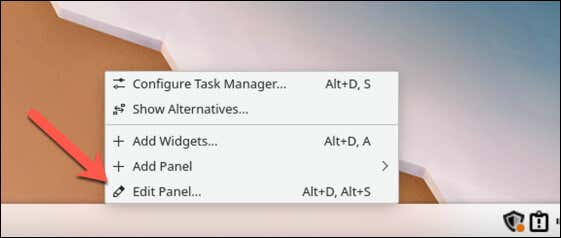

مدیریت رایانه لینوکس مینت شما
نصب KDE Plasma Desktop در Linux Mint یک تجربه دسکتاپ جایگزین و غنی از ویژگی ها را ارائه می دهد. با دنبال کردن مراحل بالا، میتوانید رایانه لینوکس مینت خود را برای استفاده آسان از KDE پیکربندی کنید، اما اگر ترجیح میدهید این کار را انجام دهید، میتوانید تغییر به توزیع لینوکس دیگر را نیز در نظر بگیرید.
در نصب مشکل داشتید و می خواهید دوباره شروع کنید؟ همیشه میتوانید نصب مجدد لینوکس مینت از ابتدا را بدون از دست دادن اطلاعات خود امتحان کنید. همچنین امکان لینوکس مینت و ویندوز با بوت دوگانه وجود دارد - فقط مطمئن شوید که هارد دیسک خود را قبل از انجام این کار به دقت پارتیشن بندی کنید.
.